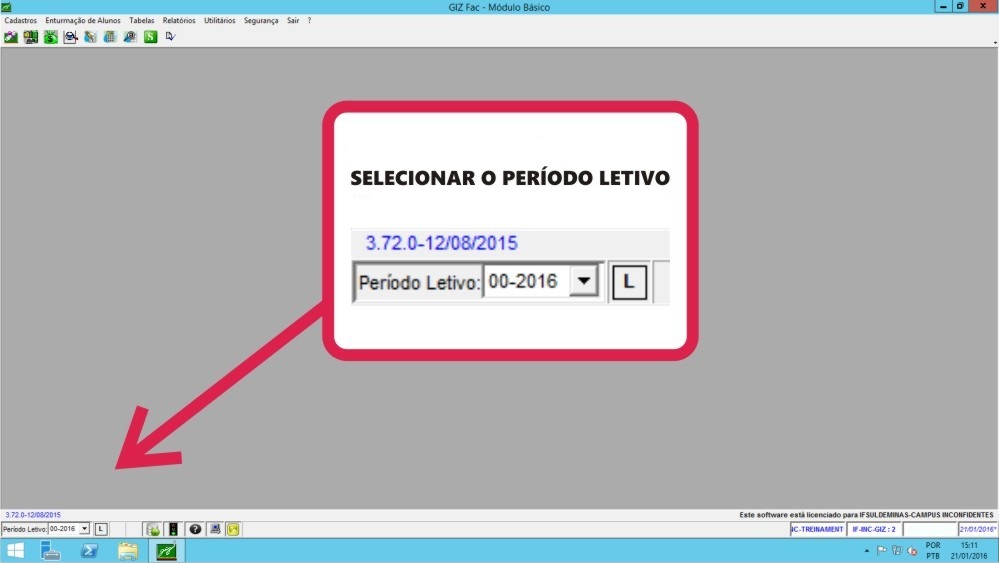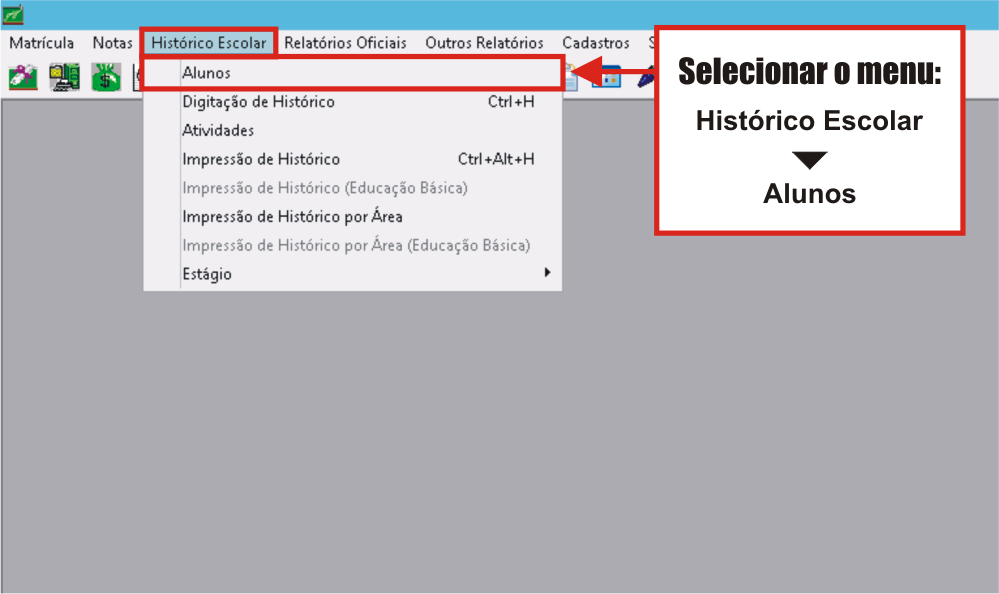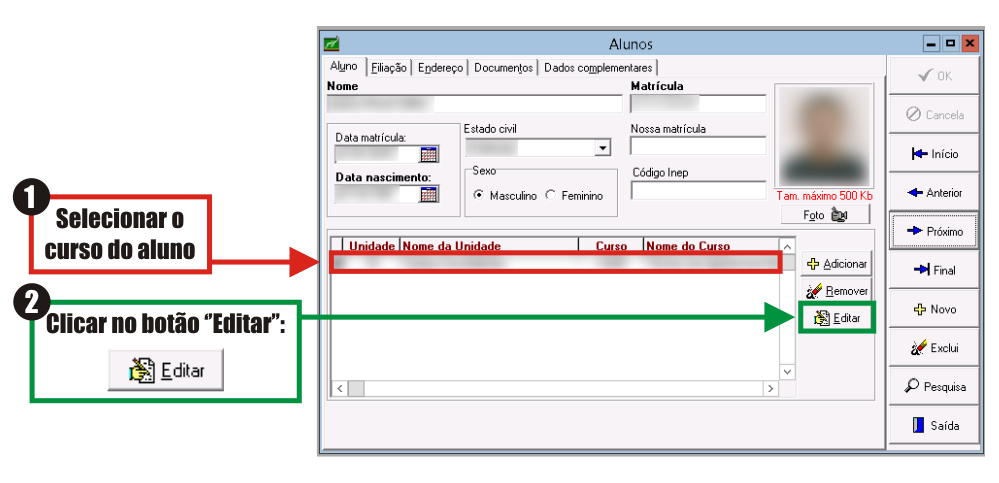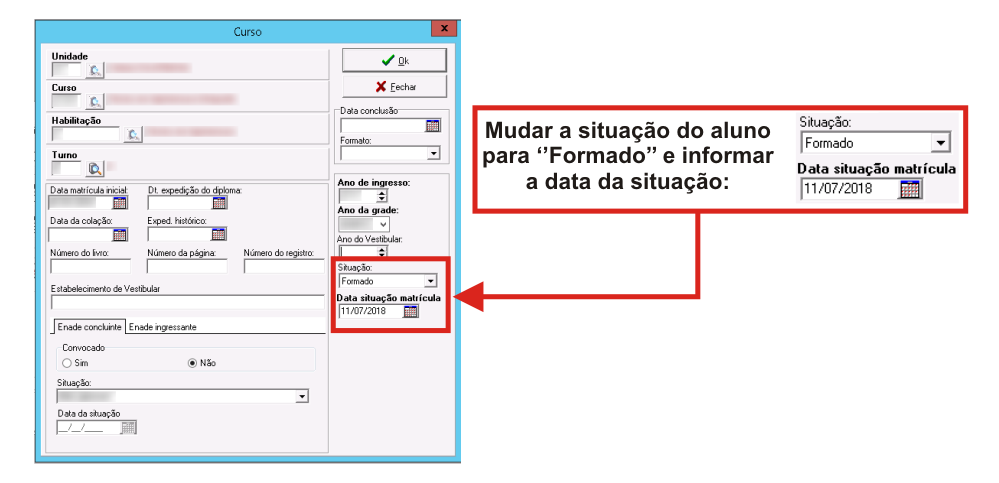Alterar a situação do aluno para "Formado": mudanças entre as edições
Sem resumo de edição |
Sem resumo de edição |
||
| Linha 11: | Linha 11: | ||
<br> | <br> | ||
<poem style="border: 2px solid #d6d2c5; background-color: #f9f4e6; padding: 1em;">* Será aberta uma tela com as informações do aluno. Nessa tela, clique no botão <b>"Pesquisa"</b> para encontrar o aluno que deseja alterar a situação para <b>"Formado"</b> e em seguida siga os passos descritos | <poem style="border: 2px solid #d6d2c5; background-color: #f9f4e6; padding: 1em;">* Será aberta uma tela com as informações do aluno. Nessa tela, clique no botão <b>"Pesquisa"</b> para encontrar o aluno que deseja alterar a situação para <b>"Formado"</b> e em seguida siga os passos descritos nas imagens abaixo: | ||
[[File:Formado02.png|800px]] | [[File:Formado02.png|800px]] | ||
Edição atual tal como às 13h44min de 11 de julho de 2018
- Selecione o último período letivo cursado pelo aluno: 00-ANO para cursos anuais, 01-ANO para cursos do 1º semestre e 02-ANO para cursos do 2º semestre do ano em questão.
- Será aberta uma tela com as informações do aluno. Nessa tela, clique no botão "Pesquisa" para encontrar o aluno que deseja alterar a situação para "Formado" e em seguida siga os passos descritos nas imagens abaixo:
- Após realizar corretamente os passos descritos anteriormente, clique no botão "OK" para concluir a alteração.
- E por último, acesse a tela de matrícula do aluno e confira se a situação do mesmo foi alterada para "Formado".